Sie lernen den Navigationsbereich sowie die Suchfunktion anzuwenden.
Navigationsbereich und Suchfunktion.
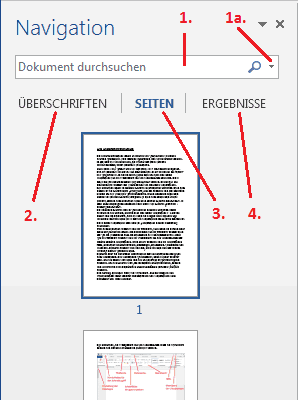 Seit Word 2010 verfügt dieses Programm über einen Navigationsbereich. Hat man es mit umfangreichen Schriften zu tun, empfiehlt sich auch seine Benutzung. Der Navigationsbereich wird aktiviert, indem man auf der Registerkarte „ANSICHT“, in der Gruppe „Anzeigen“ ein Häkchen vor „Navigationsbereich“ setzt.
Seit Word 2010 verfügt dieses Programm über einen Navigationsbereich. Hat man es mit umfangreichen Schriften zu tun, empfiehlt sich auch seine Benutzung. Der Navigationsbereich wird aktiviert, indem man auf der Registerkarte „ANSICHT“, in der Gruppe „Anzeigen“ ein Häkchen vor „Navigationsbereich“ setzt.
Alternativ dazu kann man auch die Tastenkombination Strg + F benutzen. Der Navigationsbereich öffnet sich ebenfalls durch Betätigen der Schaltfläche „Suchen“ im Register „START“ > Gruppe „Bearbeiten“.
Der Navigationsbereich besteht praktisch aus 3 Teilen.
Das Suchfeld (1) und ERGEBNISSE (4).
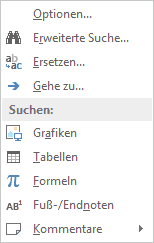 Über das Suchfeld kann man das aktuelle Dokument nach Wortgruppen, einzelnen Wörtern, Buchstaben oder deren Kombinationen durchsuchen. Die Suchergebnisse werden unterhalb des Suchfeldes angezeigt und im Dokument gelb hinterlegt. Durch Anklicken der Ergebnisse unterhalb vom Suchfeld, wechselt man zu den entsprechenden Stellen im Text. Die Schaltfläche ganz rechts im Suchfeld (auf der Abbildung die Nr. 1a.), öffnet ein Auswahlfeld, über das man nach weiteren Elementen suchen kann. Über den Eintrag „Optionen...“ werden Suchoptionen, wie das Beachten der Groß- bzw. Kleinschreibung eingestellt.
Über das Suchfeld kann man das aktuelle Dokument nach Wortgruppen, einzelnen Wörtern, Buchstaben oder deren Kombinationen durchsuchen. Die Suchergebnisse werden unterhalb des Suchfeldes angezeigt und im Dokument gelb hinterlegt. Durch Anklicken der Ergebnisse unterhalb vom Suchfeld, wechselt man zu den entsprechenden Stellen im Text. Die Schaltfläche ganz rechts im Suchfeld (auf der Abbildung die Nr. 1a.), öffnet ein Auswahlfeld, über das man nach weiteren Elementen suchen kann. Über den Eintrag „Optionen...“ werden Suchoptionen, wie das Beachten der Groß- bzw. Kleinschreibung eingestellt.
Um das Suchfeld zu leeren, muss man auf das kleine Kreuz rechts im Feld klicken.
ÜBERSCHRIFTEN (2)
Klickt man auf „ÜBERSCHRIFTEN“ (auf der Abbildung die Nr. 2.) werden alle Überschriften angezeigt. Per Mausklick kann man dann im Dokument zu ihnen springen. Natürlich müssen die Überschriften vorher auch als solche formatiert worden sein. In den „Formatvorlagen“ auf dem Register „Start“ stehen dem Anwender einige Möglichkeiten zur Verfügung.
SEITEN (3)
Auf „SEITEN“ (auf der Abbildung die Nr. 3.) werden, ähnlich wie beim Adobe Reader, die einzelnen Seiten des Dokumentes als Miniaturansicht abgebildet. Man springt zu den gewünschten Seiten per Mausklick auf eine dieser Miniaturen.
weiter zu: Der Lesemodus
Lektion Nr.: 2
alle Themen der Lektion:
- Schnellzugriffleiste anp.
- Menüband anpassen
- Anpassungen sichern
- Statusleiste anpassen
- weitere Features deaktiv.
- Passwort
- Standardspeicherort
- Autokorrekturfunktion
- Autokorrekt. Rücknahme
- Navigationsbereich
- Lesemodus
- Themenübersicht
© Copyright by H. Müller
